Prieigos prie nuotolinio darbalaukio iš „Debian 10“ būdas:
Norėdami pasiekti nuotolinį darbalaukį iš „Debian 10“ sistemos, turėsite atlikti šiuos veiksmus:
1 žingsnis: Atnaujinkite „Debian 10“ sistemą:
Pirmiausia turime atnaujinti savo „Debian 10“ sistemą naudodami toliau nurodytą komandą:
$ sudo apt-get atnaujinimas
Kai mūsų „Debian 10“ sistema bus visiškai atnaujinta, mes įdiegsime pasirinktą nuotolinio darbalaukio klientą.
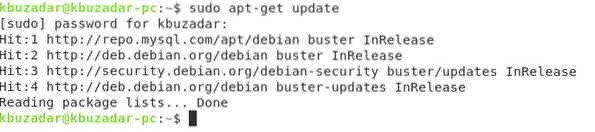
2 žingsnis: Įdiekite „Remmina“ nuotolinio darbalaukio klientą savo „Debian 10“ sistemoje:
Mes turime įdiegti „Remmina“ nuotolinio darbalaukio klientą savo „Debian 10“ sistemoje. Tai galima įdiegti naudojant šią komandą:
$ sudo apt įdiekite remmina remmina-plugin-vnc
Diegdami šią nuotolinio darbalaukio klientą, turite patvirtinti įvesdami terminale „Y“, kaip paryškinta toliau pateiktame paveikslėlyje:
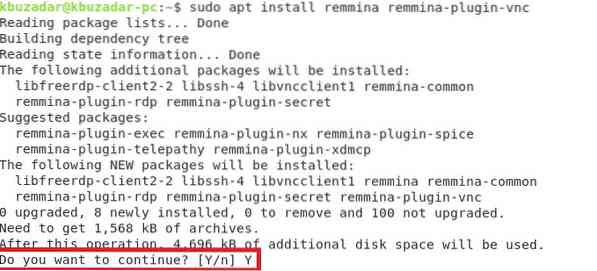
Užtruks kelias minutes, kol „Remmina“ bus įdiegtas jūsų „Debian 10“ sistemoje.
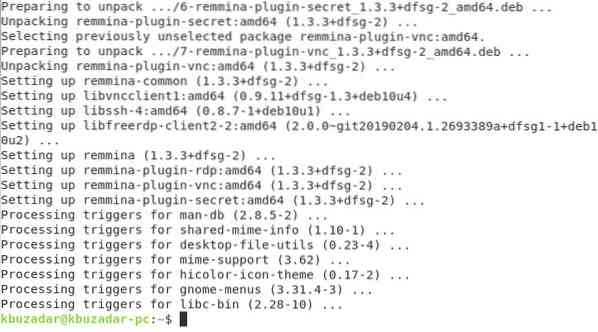
3 žingsnis: Paleiskite „Remmina“ nuotolinio darbalaukio klientą iš savo „Debian 10“ sistemos:
Dabar galite lengvai paleisti „Remmina“ nuotolinio darbalaukio klientą savo „Debian 10“ sistemoje, ieškodami jo Veiksmų paieškos juostoje. Turite spustelėti „Remmina“ paieškos rezultatą, kaip paryškinta šiame paveikslėlyje:
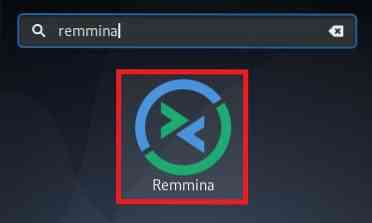
„Remmina“ nuotolinio darbalaukio kliento pasveikinimo sąsaja rodoma paveikslėlyje žemiau:
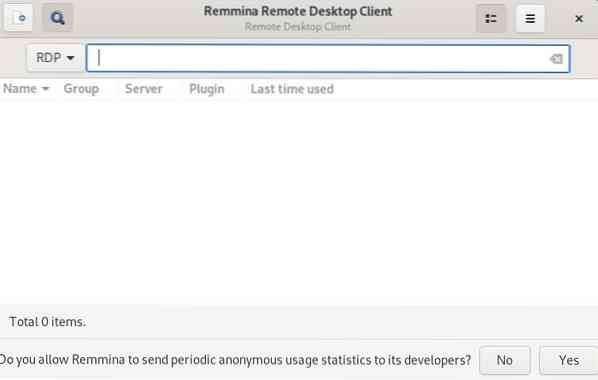
4 žingsnis: Pasirinkite „Virtual Network Computing“ (VNC) protokolą iš „Debian 10“ sistemos protokolų sąrašo:
Norėdami prisijungti prie nuotolinio darbalaukio per „Remmina“ nuotolinio darbalaukio klientą, turite pasirinkti „Virtual Network Computing“ (VNC) protokolą iš „Remmina“ sąsajos protokolų sąrašo, kaip paryškinta šiame paveikslėlyje:
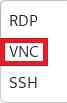
5 žingsnis: Įveskite nuotolinio darbalaukio, prie kurio norite prisijungti, IP adresą per „Debian 10“ sistemą:
Pasirinkę VNC protokolą, pateiktoje adreso juostoje turite įvesti nuotolinio įrenginio IP adresą, kurio darbalaukį norite pasiekti per „Remmina“, el.g., 192.168.10.15.

Įvedę norimą IP adresą turite paspausti klavišą Enter, kad „Remmina“ leistų jums pasiekti nurodytą nuotolinį darbalaukį iš „Debian 10“ sistemos, kaip parodyta paveikslėlyje žemiau:
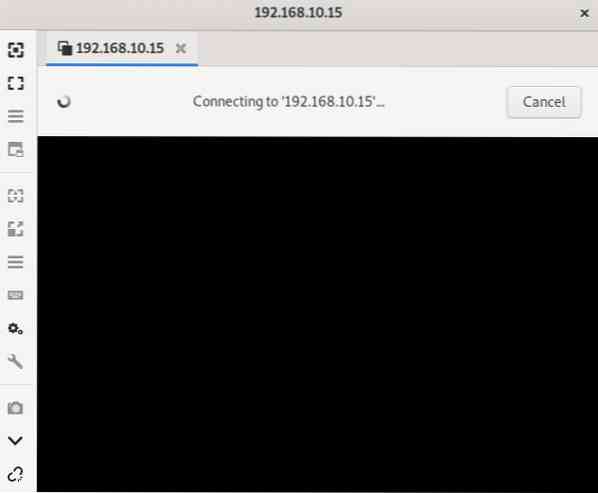
Nuotolinio darbalaukio kliento pašalinimo iš „Debian 10“ būdas:
Norėdami pašalinti „Remmina“ nuotolinio darbalaukio klientą iš „Debian 10“ sistemos, pirmiausia turite paleisti šią komandą savo „Debian 10“ terminale:
$ sudo apt-get purge remmina remmina-plugin-vnc
Ši komanda pašalins „Remmina“ nuotolinio darbalaukio klientą ir jo konfigūracijos failus iš jūsų „Debian 10“ sistemos. Tai atlikę turite atlikti toliau nurodytą komandą, kad pašalintumėte visus nenaudojamus paketus ir priklausomybes iš „Debian 10“ sistemos:
$ sudo apt-get autoremove
Išvada:
Šioje pamokoje mes išmokėme nuotolinio darbalaukio kliento diegimo metodą, t.e., „Remmina“, „Debian 10“ sistemoje, tada naudodamiesi prisijungdami prie nuotolinio darbalaukio. Šis straipsnis baigtas šio nuotolinio darbalaukio kliento pašalinimo iš „Debian 10“ sistemos metodu.
 Phenquestions
Phenquestions


